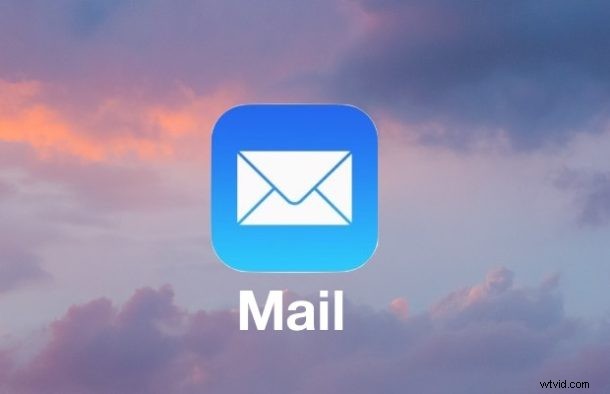
Pełen dostęp do poczty e-mail z dowolnego miejsca jest jedną z największych zalet iPhone'a. Przekazywanie wiadomości e-mail jest jedną z bardziej popularnych funkcji aplikacji Mail w systemie iOS, ale jest często niewłaściwie lub nawet przypadkowo używane. Zobaczmy, jak prawidłowo przekazać wiadomość e-mail z aplikacji Poczta systemu iOS, aby przekazać ją na inny adres e-mail, aby mieć pewność, że korzystasz z funkcji zgodnie z przeznaczeniem.
I tak, wielu użytkowników będzie wiedziało, jak prawidłowo przekazywać wiadomości e-mail z iPhone'a, iPada lub iPoda touch, więc jeśli dobrze znasz funkcję iOS Mail, możesz pominąć ten przewodnik.
Pamiętaj, że przekazywanie wiadomości e-mail umożliwia pobranie wiadomości e-mail ze skrzynki odbiorczej i przekazanie jej dalej (tak jak w przypadku jej przekazania dalej) komuś innemu, skutecznie wysyłając istniejącą wiadomość e-mail na inny adres e-mail. Jest to przydatna funkcja, która jest powszechnie używana w pracy i środowiskach osobistych, w których ktoś może wysłać Ci wiadomość e-mail, ale chcesz przekazać te informacje innej osobie. Jest również często niewłaściwie używany lub nieumyślnie używany, ponieważ wielu użytkowników często myli funkcję Prześlij dalej i funkcję Odpowiedz. Pamiętaj, że odpowiedź na e-mail dosłownie oznacza odpowiedź nadawcy wiadomości e-mail, podczas gdy Przekaż oznacza, że bierzesz istniejącą wiadomość e-mail i przekazujesz ją komuś innemu. Są to dwie różne funkcje, ale w iOS mają ten sam punkt wyjścia. Możesz dowiedzieć się, jak odpowiadać na wiadomości e-mail za pomocą iPhone Mail tutaj, jeśli jesteś zainteresowany.
Przekazywanie wiadomości e-mail z iPhone'a za pomocą aplikacji Mail
- Otwórz aplikację Mail na iPhonie, to mała ikona poczty w Docku na dole ekranu głównego
- W skrzynce odbiorczej dotknij, aby wybrać wiadomość e-mail, którą chcesz przekazać do innego odbiorcy z adresem e-mail – ważne jest, aby wybrać właściwy e-mail do przekazania, w przeciwnym razie możesz wysłać złą wiadomość e-mail
- Dotknij przycisku akcji Przekaż/Odpowiedz/Drukuj, wygląda jak strzałka skierowana w lewo *
- Na ekranie opcji akcji e-mail wybierz „Prześlij dalej” – jest to ważne, jeśli wybierzesz Odpowiedz, wysyłasz wiadomość e-mail do osoby, która wysłała Ci wiadomość, zamiast przekazywać ją dalej
- Wpisz wiadomość, którą chcesz dołączyć u góry wiadomości e-mail, w razie potrzeby możesz dodać zdjęcia lub załączniki, a następnie dotknij przycisku „Wyślij” w rogu, aby wysłać przekazany e-mail
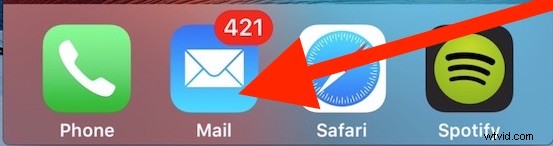
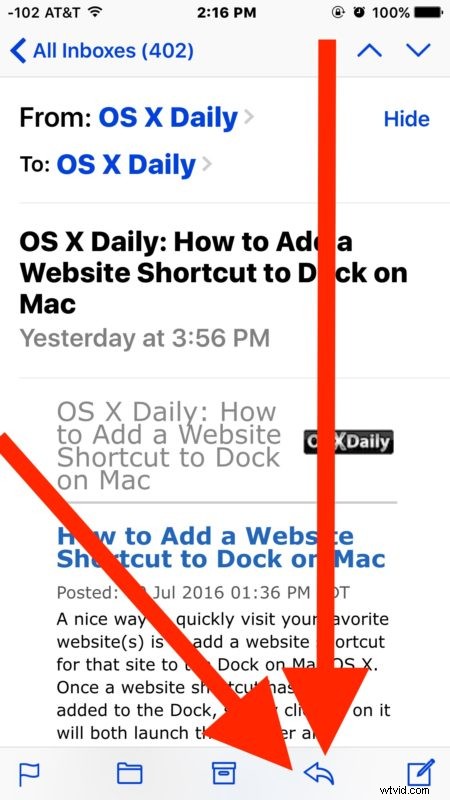
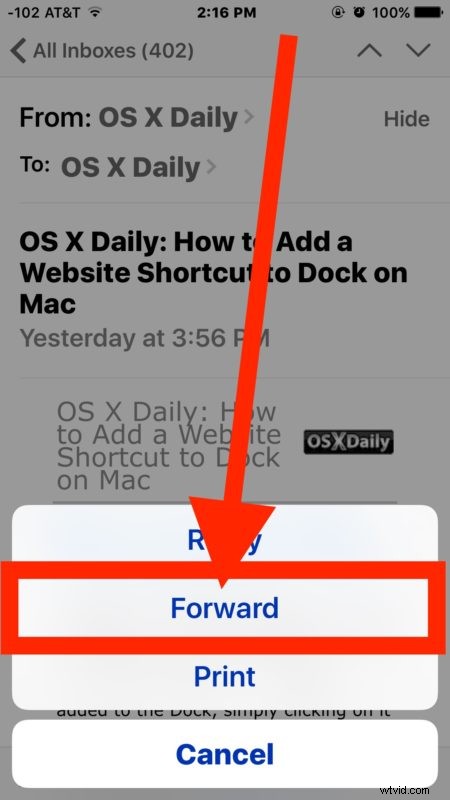
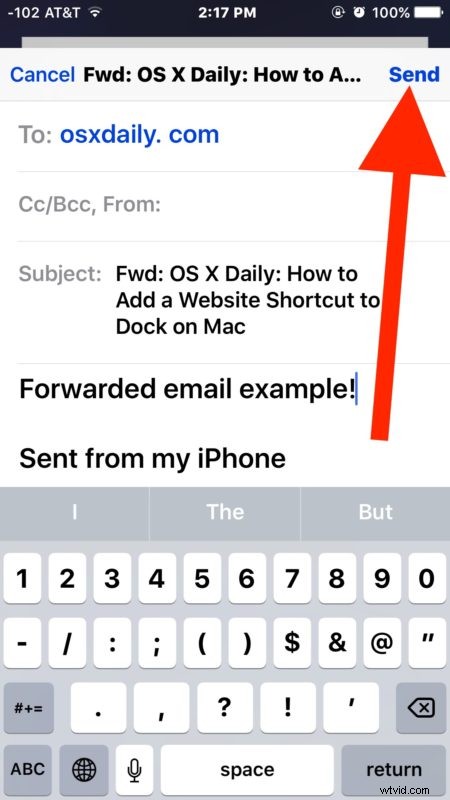
Przekazywane wiadomości e-mail będą zawierać ten sam temat, ale domyślnie poprzedzają temat przedrostkiem „Dalej”, aby wskazać, że wiadomość jest przekazywana dalej. Porównaj to z odpowiedzią e-mail, która poprzedza temat odpowiedzi słowem „Re”.
Po wysłaniu przekazanej wiadomości e-mail oryginalna wiadomość e-mail zostanie dołączona do Twojej opcjonalnej wiadomości.
* Przycisk akcji e-mail służy do przesyłania dalej, odpowiadania i drukowania wiadomości e-mail. Może to wprowadzać pewne zamieszanie, ponieważ przycisk początkowej interakcji wygląda tak samo, ale działania dodatkowe, których możesz użyć, są inne. Ważne jest, aby wybrać „Prześlij dalej”, jeśli chcesz przekazać wiadomość e-mail do kogoś innego, ponieważ odpowiedź nie spełnia tej funkcji. Funkcje te znajdujące się w tym samym menu akcji prawdopodobnie prowadzą do pewnego stopnia błędów i mogą wyjaśniać, dlaczego wiele osób przypadkowo odpowiada na wiadomości e-mail, zamiast je przesyłać dalej, lub przekazuje wiadomość e-mail, zamiast na nie odpowiadać. Zdarza się to częściej niż myślisz!
Teraz, gdy masz już przesyłane wiadomości e-mail, nie zapomnij przejrzeć odpowiedzi na wiadomości e-mail za pomocą poczty na iPhonie.
